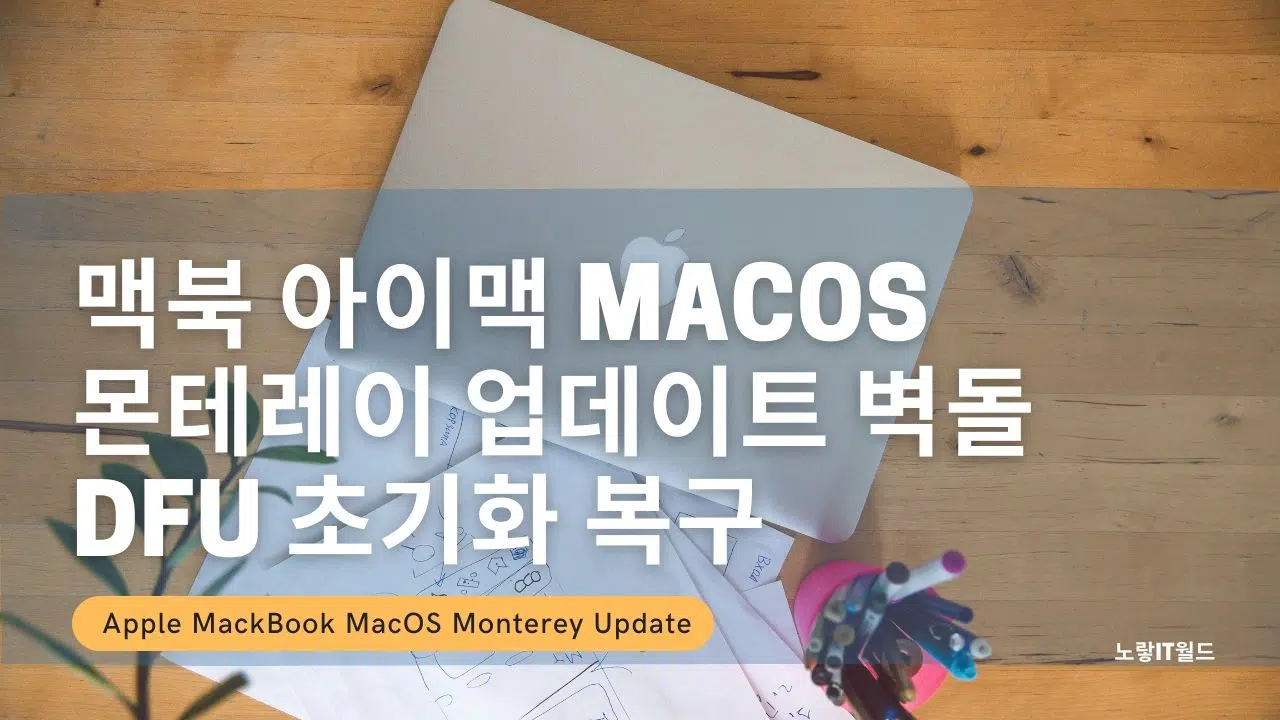이번에 새롭게 출시한 애플의 macOS Monterey 몬테레이 업데이트로 인해 많은 아이맥과 맥북등 애플 유저이 몬테레이로 업데이트 후 많은 절망을 맛보셨을겁니다. 이는 기존에 출시한 MasOS BigSur 업데이트 벽돌 증상과 같은 설치 중에 일부 Mac에 영향을 미쳐 시스템이 응답하지 않을 수 있습니다. Apple Support Community 포럼과 Twitter에서 일반적인 SMC 및 NVRAM 진단 캐치을 사용하여 복구할 수 없는 동일한 증상으로 전세계에서 많은 문제를 겪고 있습니다.
MacOS 몬테레이 업데이트 벽돌 이슈

2015년식부터 2020년까지 다양한 Intel Mac 모델이 언급되어 있지만 Apple Silicon 모델은 언급되지 않고 있으며 Intel Mac과 약간 다르게 업데이트되고 동일한 문제에 취약하지 않을 수 있기 때문입니다
이 문제는 M1 프로·M1 울트라 기반 맥북프로 14·16형에서 맥OS 몬터레이를 업데이트할 때 발생한다. 버전 12.2.1 이전에서 12.3으로 업데이트하면 정상적인 부팅이 불가능하거나 오류 메시지가 발생합니다.
애플은 몬테레이 업데이트 후 하드웨어가 입력에 응답하지 않는 사람들에게 회사가 인지하고 있는 문제나 지침이 있는지 확인하기 위해 Apple에 이러한 일화 보고서를 확인했으며 이러한 주요 업데이트로 인해 때때로 평소보다 많은 수의 하드웨어 문제가 발생하는 이유에 대한 몇 가지 가설과 자체 권장 사항이 내놓았습니다.
MacOS 몬테레이 업데이트는 MacOS만 업데이트 하느것이 아닙니다.
Apple이 새로운 macOS 업데이트를 출시할 때 운영 체제 업데이트만 받는 것이 아니며 2015년경부터 애플은 또한 대부분의 펌웨어 업데이트를 운영 체제의 일부로 따로 배포하고 있으며 여기에는 “브릿지“에 대한 업데이트도 포함되며 MacOS 소프트웨어는 Apple T1 및 T2 Mac에서 실행됩니다.
MacOS 초기화 복원 APFS 부팅지원

PC 소유자의 경우 새 Windows 버전이나 Patch Tuesday 보안 업데이트를 설치하면 BIOS 또는 그래픽 펌웨어도 업데이트되느것을 생각해 본다면 이것은 운영체제만 업데이트되느것이 아니라 그와 관련된 주변기기와 기존 설치된 프로그램등의 호환성에 대해서도 함께 업데이트 된다고 생각해야합니다.
이를 통해 최종 사용자는 소프트웨어를 최신 상태로 유지하는 것만으로도 펌웨어 레벨 보안 및 기능 패치의 이점을 누릴 수 으며 Apple의 펌웨어 패치에는 Spectre, Meltdown 및 해당 ilk와 같은 하드웨어 레벨 취약성에 대한 완화가 포함되어 있으며, Apple은 macOS High Sierra로 업데이트된 펌웨어를 배포하여 구형 Mac에 APFS 부팅 지원을 추가했습니다.
맥북 MacOS 벽돌 복구방법

그러나 몬테레이로 펌웨어 업데이트에서 번들로 제공되는 것도 복잡성을 가중시킵니다. 펌웨어 업데이트 중에 Mac의 플러그가 분리되거나 배터리가 부족하면 부팅할 수 없거나 일반적인 방법으로 Mac 운영체제를 복구할 수 없습니다.
또한 펌웨어 업데이트와 주요 OS 업데이트 모두 일반적인 소프트웨어 업데이트보다 집약적이고 시간이 오래 걸리기 때문에 RAM, 스토리지 또는 기타 구성요소의 기본 하드웨어 문제를 해결할 수 있습니다.
이러한 문제를 해결하고 예방하는 방법을 알아보겠습니다.
Apple T2 칩이 탑재되지 않은 구형 Intel Mac(2018년 이전에 출시된 대부분의 Mac)을 사용하고 있는데 SMC 및 컴퓨터의 NVRAM을 재설정해도 아무런 효과가 없다면 전화, 채팅 또는 Apple Store에서 Apple에 연락하는 것이 가장 좋은 방법입니다. 하드웨어가 근본적인 문제인 경우, 하드웨어에서 해결할 수 있습니다(보증 기간이 만료된 경우 비용이 발생할 수 있으며 그렇지 않으면 기계를 진단하고 되살릴 수 있는 더 많은 도구를 사용할 수 있습니다.
Apple T2를 사용하는 경우 다른 Mac을 사용할 수 있다면 다른 옵션이 있을 수 있습니다. 이러한 Mac은 iOS 기기 및 Apple 실리콘 Mac과 마찬가지로 “DFU” 초기화 복구 모드로 부팅할 수 있습니다.
Apple의 지침에 따라 MacOS을 USB 또는 썬더볼트 케이블을 지원하는 다른 서브 맥 제품을 연결해서 Apple Configurator 앱을 사용하여 펌웨어를 복원할 수 있습니다.
여기서 두개의 맥북이나 아이맥등이 없다면 서비스센터에 방문해서 복구를 하는방법이 있습니다.
펌웨어가 복원된 후 Mac을 부팅할 수 있다면 Internet Recovery(인터넷 복구) 또는 USB 설치 드라이브를 사용하여 시스템에서 macOS를 새로 설치할 수 있습니다.
애플 실리콘도 비슷한 방법으로 복구할 수 있습니다.

컨피규레이터 앱의 “복구” 옵션을 사용하면 드라이브의 데이터를 건드리지 않고 펌웨어 복원을 시도합니다.
참고 : 맥북 업데이트 후 벽돌 복구방법
그래도 안 된다면 Mac의 내장 드라이브에 있는 모든 자료를 모두 지우고 복원할 수 있습니다.
애플 고객센터 업데이트 벽돌 복구

적절한 백업을 유지한다면 컴퓨터가 다시 작동되도록 하는 번거로움이 있습니다. Mac OS에만 저장된 매우 중요한 데이터가 있거나 DFU 초기화 복원이 제대로 되지 않는다면 애플 고객센터를 통해 문의하는것이 좋습니다.
고객센터 연락처 : 080-333-4000
문제를 피하는 가장 좋은 방법은 Apple이 Monterey 몬테레이 업데이트에 대한 몇 가지 주요 버그 수정을 해결한 몬테레이 업데이트을 출시할때까지 업데이트를 하지 않고 기달리느것을 추천합니다.
MacOS Catalina 및 Big Sur에 대한 Apple의 보안 업데이트에는 새 운영 체제에 포함된 동일한 펌웨어 업데이트가 포함되어 있는 경우가 많으므로(펌웨어 수준의 보안 취약점을 패치하는 데 필요함) 실제로 문제가 발생하거나 새로운 펌웨어 버전을 몬테레이 업데이트로 인해 노출된 경우 Montrey를 피하는 것이 도움이 되지 않을 수 있습니다.
새로운 펌웨어 업데이트, 개별 Mac의 숨겨진 기본 하드웨어 문제 및 새로운 주요 OS 업데이트의 조합으로 인해 문제가 발생한다고 가정할 때, 몇 개월만 더 Big Sur 또는 Catalina를 사용 후 업데이트를 통해 몬테레이 업데이트 벽돌 문제가 발생하지 않도록 하세요